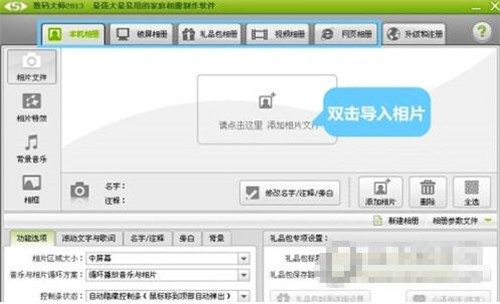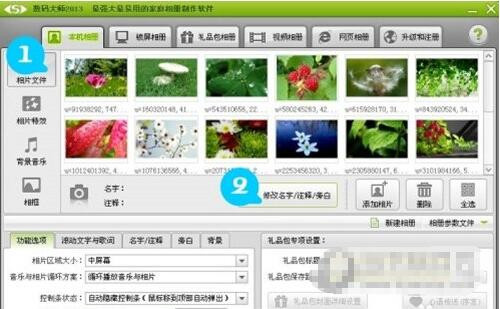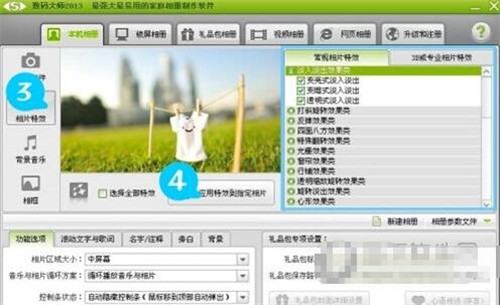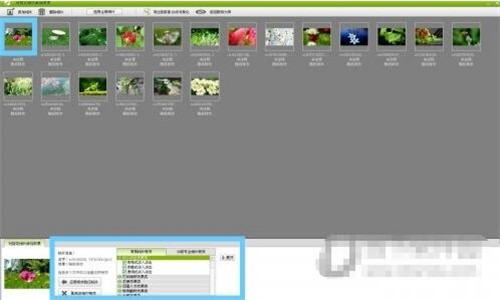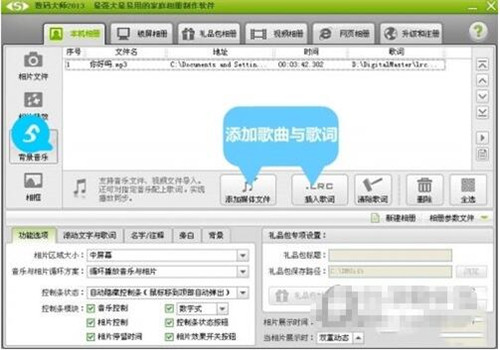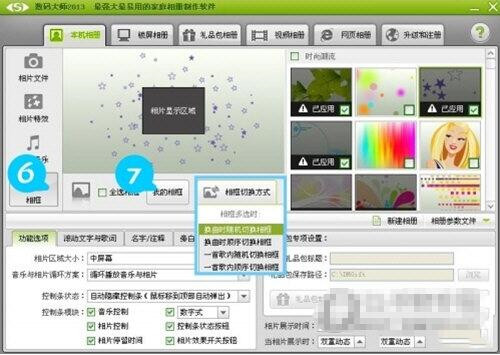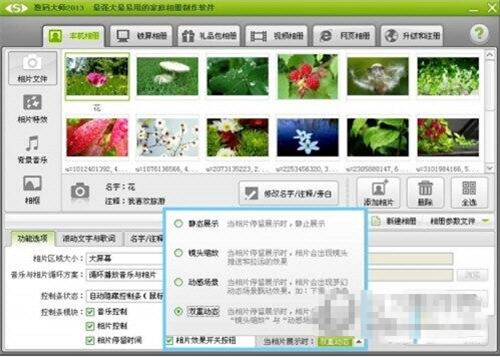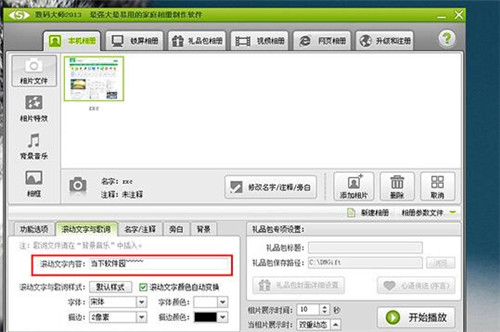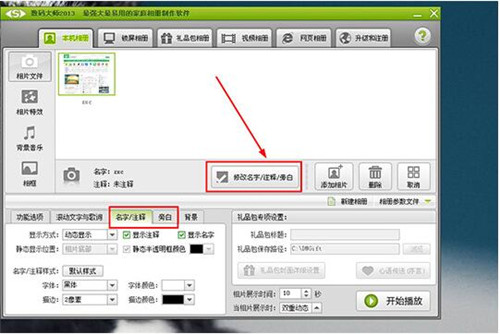数码大师相信大家都不会默认,毕竟存在了几年的大牌软件,很多朋友可能刚开始接触还不太了解这个软件,所以小编在这里为大家带来数码大师的使用教程以及数码大师添加文字,注释读白的操作方法,感兴趣的朋友可以了解下。
数码大师介绍:
数码大师是国内发展最久、功能最强大的优秀多媒体电子相册制作软件,让您轻松体验各种专业数码动态效果的制作乐趣。经过十多年(2001年至今)的专注研发,数码大师凭借卓越的优秀多媒体先进引擎,完美结合了未来技术与现代设计艺术,堪称迄今最出色的多媒体电子相册制作软件!
数码大师怎么使用:
1、选择制作的相册类型,导入相片。
软件支持制作本机相册、锁屏相册、礼品包相册、视频相册、网页相册五大相册,你可以选择你需要制作的相册类型。如下图所示,双击软件中部,就可以将相片导入到相册内,然后就可以开始制作电子相册了(本文与制作本机相册为例子)。
2、为相片添加名字、文字注释、旁白!
点击下图标签1-“相片文件”选项卡,我们可以看到刚才导入的相片。标签2-“修改名字/注释/旁白”按钮能够让我们每张相片添加名字、注释、旁白,如果相片数量多,还可以用ctrl键选中多张相片,进行批量修改~
3、给你的相片添加酷炫的转场特效!
选择下图标签3-“相片特效”选项卡后,我们可以进行以下设置:
下图右侧蓝色选框所示,软件的转场特效种类多,500多种特效任君选择!制作视频相册时还能给相片添加震撼的3D效果哦~
标签4-“应用特效到指定相片”按钮:我们可以通过这个功能给每张相片添加指定的特效!
如果你想给每张相片指定转场特效,可参看下图,你先将你的相片选中,如下图的蓝色选框内所示,我们可以灵活设置,选择自己喜欢的转场特效指定到相片上即可!
4、动听的背景音乐任你设置!
选择下图标签5-“背景音乐”选项卡,点击“添加媒体文件
”按钮将就能将音频文件导入进来,如果你想将歌词同步显示在相册里面,点击“插入歌词”按钮将LRC歌词文件(从网上就能下载歌词文件)导入到软件里面就行了,如果制作视频相册还能设置MTV字幕效果哦~
5、各种精美相框能让你的电子相册更炫目!
如下图所示,我们选择标签6-“相框”选项卡后,就可以给相片添加精美的相框了!
标签7-“我的相框”功能:能够更加灵活地对你的相框顺序进行编排,还能从网上下载更多相框资源呢!
在下图蓝色选框处,我们可以选择相框切换方式,根据自己的喜好进行选择即可!
6、为相片添加优雅的动感场景!
如下图蓝色选框所示,点击下拉框选择“动感场景”选项,就能给照片添加动感场景了。同时,照片展示时可以选择静态展示,也可以结合镜头缩放效果一起使用,你可根据自己的需要进行设置。
软件还有惊喜的“彩蛋”功能,激活彩蛋能够使用更多的优雅动感场景,如果你想知道激活方法,可以到软件的新浪官方微博(@数码大师官网微博)上参看激活方法,还能挖掘到很多电子相册制作的使用秘籍哦
7、轻松完成制作步骤,相片展示效果炫目!
完成设置步骤后,返回软件的主界面点击“开始播放”按钮就能让相片在电脑上动感展现在你的面前了,效果如下图所示。如果你制作的是礼品包相册则可以导出一个精美的礼品包,轻松就能将它分发给别人一起分享你的制作成果。同时,制作视频相册的话,软件支持导出AVI/DVD/VCD/SVCD格式,导出的视频相册画面清晰播放流畅~
数码大师怎么添加文字,添加注释盘白:
1、既然要在数码大师中添加文字,肯定是先要添加相片文件才行,默认为“本机相册”栏目进行相片文件的添加,接着就可以在下方中的“滚动文字与歌词”中添加滚动文字内容,你还可以在样式中调整文字的样式,包括字体、描边、颜色等内容,如下图所示:
2、至于旁边的名字/注释与旁白等内容,是不可以直接在下方进行文字添加的,大家只需要点击“修改名字/注释/旁白”即可开始进行文字内容的修改,添加完成之后大家还可以回到此界面进行显示方式与样式的修改,如下图所示:
3、出现修改名字/注释/旁白的界面之后,大家可以在下方看到可修改的名字、注释和旁白文字内容,名字的含义当然不同多说了,至于注释与旁白,前者指的是用户在拍摄相册时的具体内容,旁白可以帮助观看者更加深入的了解每张相片的故事;并且其中每个内容可显示的个数都有所不同,如果用户输入的文字过多,一方面可能会出现超出显示区域的情况,从而导致文字被截断,另一方面也可能会影响相册用户的观看体验,添加完成后点击“确认修改”即可,如下图所示:
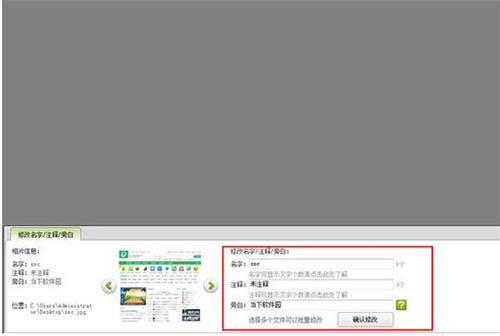
以上内容便是数码大师的相关使用教程了,大家学会怎么操作了吗?大家可以关注教程之家,里面有更多精彩的应用教程带给大家。